锁屏双击亮屏怎么设置 iPhone13双击唤醒屏幕教程
更新时间:2023-04-28 17:52:52作者:xiaoliu
锁屏双击亮屏怎么设置,iPhone13的锁屏双击亮屏功能,让用户能够更加方便快速地唤醒屏幕。随着技术的不断发展,苹果公司也在不断更新优化自己的产品。如果你是一位新的iPhone13用户,那么了解如何设置锁屏双击亮屏功能将会帮助你更好地使用你的手机。本文将为大家详细介绍如何设置iPhone13的双击唤醒屏幕功能,让你轻松掌握这一实用技巧。
iPhone13双击唤醒屏幕教程
具体方法:
1.进入iPhone主界面,点击设置。如下图所示
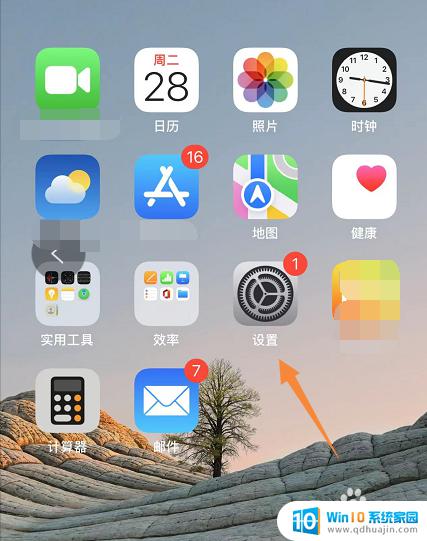
2.设置界面点击辅助功能进入,如下图所示
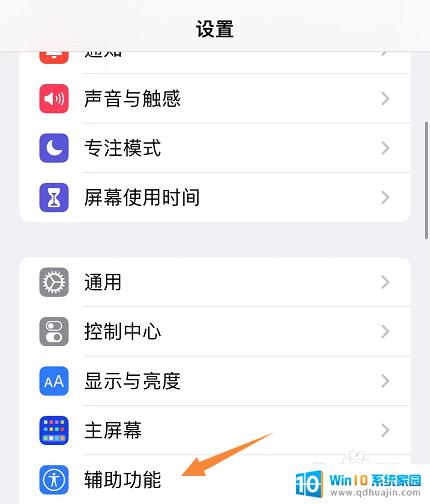
3.进入辅助触控,点击触控选项卡。如下图所示
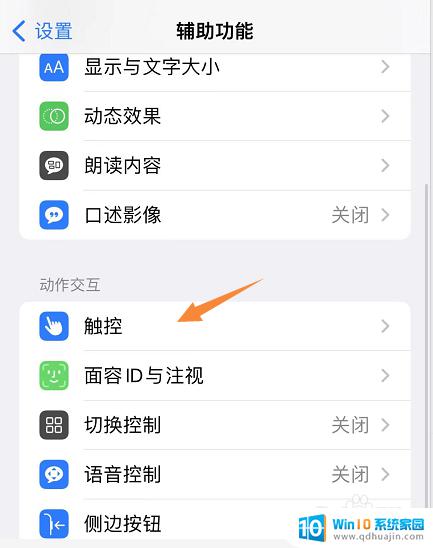
4.在触控界面将轻点唤醒功能后面的开关打开即可,如下图所示
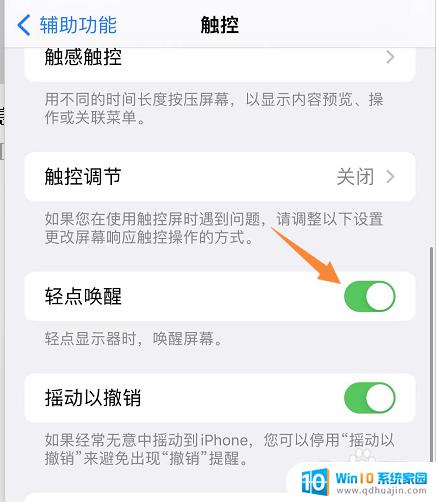
通过设置iPhone13的锁屏双击亮屏,可以使手机的使用更加方便快捷。用户只需在设置中进行简单的操作即可实现这一功能,双击屏幕即可唤醒手机。这样的设置不仅方便了用户的使用,还能更好地节省电量,提高手机的续航能力。如果您是iPhone13的用户,建议尝试使用此功能,体验新的便捷和快速。
锁屏双击亮屏怎么设置 iPhone13双击唤醒屏幕教程相关教程
热门推荐
电脑教程推荐
win10系统推荐
- 1 萝卜家园ghost win10 64位家庭版镜像下载v2023.04
- 2 技术员联盟ghost win10 32位旗舰安装版下载v2023.04
- 3 深度技术ghost win10 64位官方免激活版下载v2023.04
- 4 番茄花园ghost win10 32位稳定安全版本下载v2023.04
- 5 戴尔笔记本ghost win10 64位原版精简版下载v2023.04
- 6 深度极速ghost win10 64位永久激活正式版下载v2023.04
- 7 惠普笔记本ghost win10 64位稳定家庭版下载v2023.04
- 8 电脑公司ghost win10 32位稳定原版下载v2023.04
- 9 番茄花园ghost win10 64位官方正式版下载v2023.04
- 10 风林火山ghost win10 64位免费专业版下载v2023.04